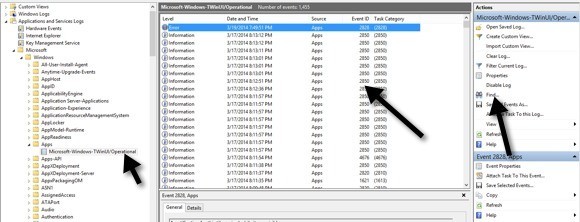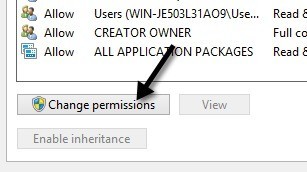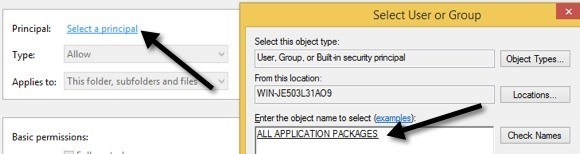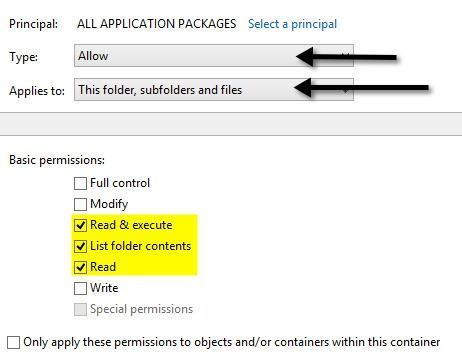কিছু বা আপনার উইন্ডোজ 10 অ্যাপস সঠিকভাবে কাজ করছে না? পূর্বে, আমি কিভাবে অনুপস্থিত উইন্ডোজ স্টোর অ্যাপগুলির সমস্যাটি ঠিক করুন এ একটি নিবন্ধ লিখেছিলাম এবং সম্প্রতি আমার কাছে এমন একটি ক্লায়েন্ট ছিল যার জন্য আমার উইন্ডোজ 10 মেশিন কেনা হয়েছিল যেখানে উইন্ডোজ অ্যাপস খোলা থাকবে, তবে তা অবিলম্বে বন্ধ হবে।
যদি আপনি এই সমস্যাটি করছেন যেখানে একটি অ্যাপ্লিকেশন লোড করতে ব্যর্থ হয়, তাহলে সম্ভবত এটি একটি অনুমতির সমস্যা। 1এবং তাদের মধ্যে একটি হল কারণ নির্দিষ্ট উইন্ডোজ ফোল্ডার এবং রেজিস্ট্রি সেটিংসের অনুমতিগুলি পরিবর্তিত হয়েছে, নিজে বা গ্রুপ নীতি অনুসারে।
আপনি এই সমস্যাটি ঠিক করে চেক করতে পারেন এই ফোল্ডার এবং রেজিস্ট্রি সেটিংস জন্য সমস্ত অনুমতি এবং নিশ্চিত তারা সব সঠিক হয়। এই পোস্টে, আমি আপনাকে এটি করার জন্য পদক্ষেপগুলি দিয়ে হাঁটতে পারি যাতে আপনি আপনার স্টোর অ্যাপ্লিকেশনগুলি আবার চালু করতে পারেন।
উইন্ডোজ 10 ইভেন্ট লগ
আপনি নিশ্চিত করতে পারেন যে এটি হল ঘটনা লগ খুলতে এবং ইভেন্ট লগে ইভেন্ট আইডি 5961চেক করার মাধ্যমে সমস্যাটির কারণ ইভেন্ট লগ।
আপনি যাচ্ছেন
একবার সেখানে, আপনি সেখানে তালিকাভুক্ত একটি সম্পূর্ণ গুচ্ছ দেখতে পাবেন, সম্ভবত হাজার হাজার । আপনি সত্যিই এই মাধ্যমে নিজে না যেতে পারেন, তাই খুব ডান এবং খুঁজুন 5961 এ খুঁজুন বোতাম ক্লিক করুন। এটি যে লগ মাধ্যমে অনুসন্ধান এবং এটি কিছু খুঁজে যদি এটি যে সারি হাইলাইট হবে সারির উপর ডাবল ক্লিক করুন এবং আপনি নীচের মত কিছু তথ্য দেখতে পাবেন:
Log Name: Microsoft-Windows-TWinUI/OperationalSource: Microsoft-Windows-Immersive-Shell Event ID: 5961 Level: Error Description: Activation of the app for the Windows.Launch contract failed with error: The app didn't start.
ইভেন্টটি যদি বিদ্যমান থাকে তবে আপনি নিশ্চিত হতে পারেন যে এটি একটি নতুন গ্রুপের জন্য একটি অনুমতির সমস্যা। উইন্ডোজটি সমস্তঅ্যাপ্লিকেশন প্যাকেজগুলিনামে পরিচিত। সব অ্যাপ্লিকেশন প্যাকেজ কি? ওয়েল, এটি বিল্ট-ইন অ্যাডমিনিস্ট্রেটর বা ব্যবহারকারী গ্রুপের মতো। সমস্ত অ্যাপ্লিকেশন প্যাকেজগুলি কোনও স্টোর অ্যাপ্লিকেশানটি অন্তর্ভুক্ত করে যা উইন্ডোজ 10 এ ইনস্টল করা হয়। যদি এই গ্রুপে নির্দিষ্ট ফোল্ডার এবং রেজিস্ট্রি সেটিংসের অনুমতি না থাকে তবে এটি অ্যাপ্লিকেশানগুলিকে লঞ্চ হওয়ার ব্যর্থতার কারণ হবে।
ফিক্স ফাইল সিস্টেম অনুমতিগুলি
প্রথমে, ফাইল সিস্টেম অনুমতিগুলি ঠিক করা যাক। এটি মূলত তিনটি ফোল্ডারে অনুমতিগুলি পরীক্ষা করছে: প্রোগ্রাম ফাইলস, উইন্ডোজ এবং ব্যবহারকারী।
এক্সপ্লোরার এ যান এবং C: \ Windowsএ ডান-ক্লিক করুন এবং নিরাপত্তাট্যাব
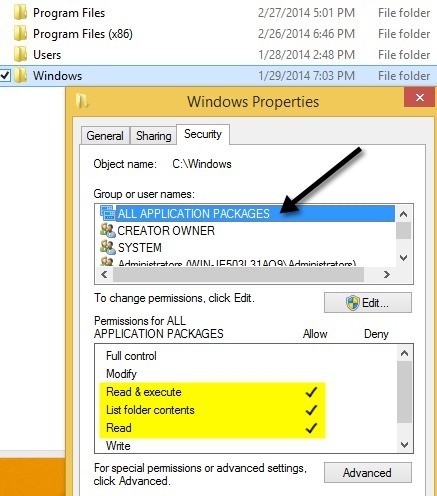
যদি ডিরেক্টরিগুলি আপনার অনুমতিগুলি দেখায় তা না হলে, এখানে ক্লিক করুন। নীচের ডানদিকে উন্নতবোতাম। পরবর্তী ডায়ালগে, অনুমতিগুলি পরিবর্তন করুনবোতামে ক্লিক করুন।
তারপর আপনি বোতাম জুড়ুন উল্লেখ্য, যদি Add বোতামটি ধূসর করা হয়, তাহলে সম্ভবত ফাইলগুলি বিশ্বস্ত ইন্সটলারের মালিকানাধীন।
আপনি একটি প্রিন্সিপাল নির্বাচন করতে ক্লিক করুনএবং তারপর বস্তুর নাম বাক্সে সমস্ত অ্যাপ্লিকেশন প্যাকেজগুলিটাইপ করুন। ওকে ক্লিক করার আগেও নামগুলি পরীক্ষা করুনবোতামটি ক্লিক করতে ভুলবেন না।
টাইপ করুনমঞ্জুরি দিনএবং প্রয়োগ করা হয়এই ফোল্ডার, সাবফোল্ডার এবং ফাইলগুলি। অনুমতির অধীনে নিশ্চিত করুন যে আপনি Read & amp; এক্সিকিউট, ফোল্ডার সামগ্রী তালিকাএবং পড়ুনচেক করা হয়েছে। তারপর ওকে ক্লিক করুন।
আপনাকে প্রধান অনুমতিগুলির পর্দায় ফিরিয়ে আনা হবে।
p>একবার আপনি উইন্ডোজ ডিরেক্টরের জন্য এই কাজ করেছেন, আপনাকে C: \ Users এবং C: \ Program Files এর জন্য একই জিনিস করতে হবে। C: \ ব্যবহারকারীদের জন্য, সবকিছুই একই, আপনি সমস্ত অ্যাপ্লিকেশন প্যাকেজ গ্রুপ পূর্ণ নিয়ন্ত্রণপ্রদান করেন। এছাড়াও, যদি আপনি 64-বিট উইন্ডোজ চালাচ্ছেন, তাহলে আপনাকে C: \ Program Files (x86) এর জন্যও এটি করতে হবে।
রেজিস্ট্রি অনুমতিগুলি স্থির করা
রেজিস্ট্রি এন্ট্রির জন্য , regeditএ শুরু এবং টাইপ করতে গিয়ে রিডিয়েট খুলুন। একবার আপনি এটি খুললে, আপনার HKEY_USERS এর অনুমতিগুলি চেক করতে হবে। অনুমতিগুলিএ ক্লিক করুন।
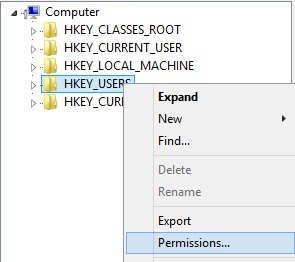
নিশ্চিত করুন যে সমস্ত অ্যাপ্লিকেশন প্যাকেজগুলি
পরবর্তী HKEY_LOCAL_MACHINE প্রসারিত করুন এবং হার্ডওয়্যার, SAM, সফ্টওয়্যারএবং সিস্টেমএর চেক করুন।
আপনি যদি এখন পাগল না হয়ে থাকেন, তাহলে অভিনন্দন! এই পুরো প্রক্রিয়াটি দেখে আমি যে প্রধান সমস্যাটি দেখেছি তা সিস্টেম ফোল্ডারে অনুমতি পরিবর্তন করছে কারণ অনুমতিগুলিতে পরিবর্তন করার জন্য আপনাকে বিশ্বস্ত ইন্সটলারকে অতিক্রম করতে হবে। অর্ধেক সময় যে সঠিকভাবে কাজ করে না এবং তারপর সবকিছু স্বাভাবিক অবস্থায় ফিরে যাওয়ার চেষ্টা করে সেটিও ঝুঁকিপূর্ণ।
আপনি উইন্ডোজ 10 রিসেট করার চেয়ে ভাল হতে পারেন, তবে এটি আপনাকে আপনার সমস্ত তৃতীয়- পার্টি অ্যাপ্লিকেশন আবার। সেটিংসএ গিয়ে আপনি 10 টি পুনঃসেট করতে পারেন, আপডেট & amp; নিরাপত্তাএবং তারপর পুনরুদ্ধারএ ক্লিক করুন। আপনি অনুমতি পরিবর্তন এবং ত্রুটি মধ্যে চলমান চেষ্টা করছেন, একটি মন্তব্য পোস্ট করুন এবং আমরা সাহায্য করার চেষ্টা করব উপভোগ করুন!?